Google Drive on tänapäeval üks peamisi pilvandmetöötlusplatvorme, kuid see on ka palju rohkem kui põhiline küberlukustajaplatvorm, nagu see on kogu Google'i dokumentide komplektis - pilvepõhise koostalitlusvõime tarkvara kogum, mis sisaldab sõna-protsessorit nimega Docs, arvutustabeli rakendus nimega Sheets, esitlusprogramm nimega Slides, graafika redaktor nimega Joonised ja vormi disainer, mida nimetatakse hästi, vormid.
Kuigi saate Google Drive'iga veebis oma brauseri kaudu ligi pääseda, pakub otsinguvõimalus ka rakendusi igal suurel platvormil, sealhulgas töölaualt Windows, MacOS, Android ja iOS. Kuigi töötate koos mitme Google Drive'i kontoga oma brauseris, on see üsna lihtne protsess, kuid Google on mingil põhjusel selle funktsiooni Windowsi rakenduses lubanud. Sellisel juhul on probleemi ainsaks lahendamiseks välja logida, enne kui sisse logite. Siiski on see nii ebamugav kui ka aeganõudev, mistõttu oleme otsustanud teile täpselt öelda, kuidas mitut Google Drive'i eksemplari Windowsis kasutada:
Mitme Google Drive'i eksemplari käivitamine Windowsis:
Mitmesuguste Google Drive'i kontode arvutis töötamiseks on mitmeid erinevaid viise. Käesolevas artiklis kasutasime kolmanda osapoole Google Drive'i klienti nimega „Insync”, mis on saadaval Windowsis, MacOSis ja Linuxis. Järgmised juhised on mõeldud Windowsi arvutitele, kuid protsess peaks olema kõigil eespool nimetatud platvormidel üsna sarnane.
- Kõigepealt veenduge, et teil pole teie arvutisse juba installitud Google Drive'i rakendust . Kui see on nii, peate kõigepealt selle kõigepealt eemaldama, et veenduda, et kogu asi toimib plaanipäraselt. Kui olete veendunud, et teil pole seadmesse installitud Google Drive'i klienti, laadige alla ja installige Insync - kolmanda osapoole töölaua klient kliendina Google Drive'ile, mis on varustatud 15-päevase täisfunktsiooniga prooviga . Pärast katseperioodi lõppu peate otsustama, kas tarkvara väärtuseks on ühekordne makse 29, 99 dollarit eluea litsentsi eest.

- Nüüd, kui Insync on teie arvutisse installitud, käivitage programm ja logige sisse oma Google'i kontode abil . Te saate üle oma konto autentimiseks Google'i veebisaidile ja peate andma Insyncile vajalikud failid failide juurdepääsuks ja haldamiseks.

- Kui olete kõik selle lõpetanud, algab sünkroonimine kohe, kuna automaatne sünkroonimine on vaikimisi lubatud. Sünkroonimise ajakava või mõne muu funktsiooni juhtimiseks klõpsa Insync tegumiriba ikoonil, nagu on näha alloleval pildil.

- Täieliku akna asemel saate hüpikakna, mis võimaldab teil hallata enamikku programmi aspekte, sealhulgas sünkroonimise ajakava. Kui te ei soovi kõiki pilte pilte sünkroonida või kui soovite manuaalset juhtimist, saate alati üleslaadimisi peatada, vajutades vähe "Paus" nuppu teate hüpikakna vasakus nurgas, nagu on näha pilt allpool. Insync ei laadi pilve enam üles, kuni protsessi käsitsi taaskäivitate.

- Kui soovite lisada Insyncile rohkem Google'i kontosid, viige hiirekursor GUI akna vasakus ülanurgas asuva väikese „+” märgi peale ja saad hulga võimalusi, nagu on näha allpool olevast pildist.

- Klõpsake valikul „Lisa Google'i konto“ ja jätkake oma teise Google Drive'i volikirja üksikasjade sisestamist. Protsess on identne esimest korda, nii et teid võetakse uuesti Google'i veebisaidile, kus peate täitma oma kasutajanime ja parooli, mille järel palutakse teil Insyncile anda luba oma failide haldamiseks ja neile juurdepääsuks.

- See on põhimõtteliselt see! Kui Google teie teise konto autentib, on teie arvutis kaks Google Drive'i eksemplari. Konto haldamiseks võite klõpsata nupul „Halda” või kontode vahetamiseks ülalolevatel avataridel . Korrake protsessi nii palju kordi, kui soovite oma arvutisse lisada veel Google Drive'i kontosid, mis kõik töötavad samaaegselt ja vajavad lihtsalt, et klõpsaks avatariil ühelt kontolt teisele üleminekuks.

Sellisel viisil saate Insyncile veelgi rohkem Google Drive'i kontosid lisada ja nagu ülaloleval pildil näha, lisasin neli minu ja mõnede kolleegide kontosid ning meie failid varundati iga konto pilvele samamoodi nagu oodata. Kogu protsess oli sujuv ja ükski meist ei pidanud teist välja astuma, mis oli selle harjutuse kogu punkt.
Teised kolmanda osapoole kliendid, kes töötavad arvutis mitu Google Drive'i kontot
Kuigi Insync on kindel lahendus mitme arvutis oleva Google Drive'i konto käitamiseks, ei ole see ainus võimalus. Samuti saate käivitada programmi Odrive, mis sisaldab lisaks Insynci pakutavatele üsna vähe kellasid ja viled. Näiteks pakub see krüpteerimist ja käsurealiidest, millest kumbki ei ole Insyncis. Tarbija seisukohast on aga Odrive üks parimaid omadusi selle toetuseks mitmetele pilvesalvestusteenustele, näiteks Amazon Cloud Drive'ile, Microsofti OneDrive'ile, Dropbox'ile, 4shared'ile, YandexDiskile ja palju muudele.
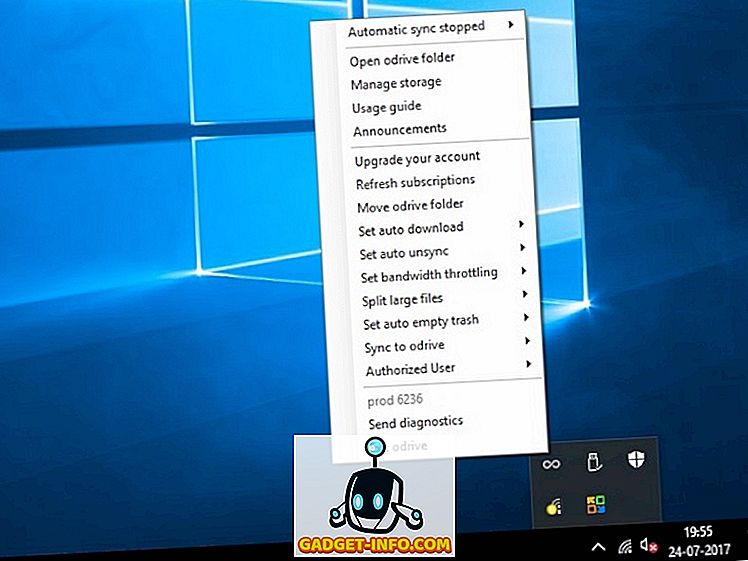
Odrive'iga kaasneb siiski vaid 7-päevane prooviperiood, mis maksab üldkasutamiseks 100 dollarit aastas, ehkki on olemas tasuta versioon, mis on varustatud paljude põhiomadustega, mis on kaasas Pro versiooniga. läbi seitsmepäevase kohtuprotsessi. Samuti ei ole sellel GUI-d, millest rääkida, ja töö tegumiriba hüpikaknalt, mis ei ole eriti kasutajasõbralik, kuid teeb töö tehtud.
Saate kasutada ka programmi Syncdocs, et käivitada arvutis mitu Google Drive'i eksemplari. See on varustatud GUI-ga erinevalt Odrive'ist ning võimaldab teil jagada meediumifaile Facebooki, Twitteri ja Gmaili kaudu, kasutades Windows Exploreri paremklõpsuga suvandit.
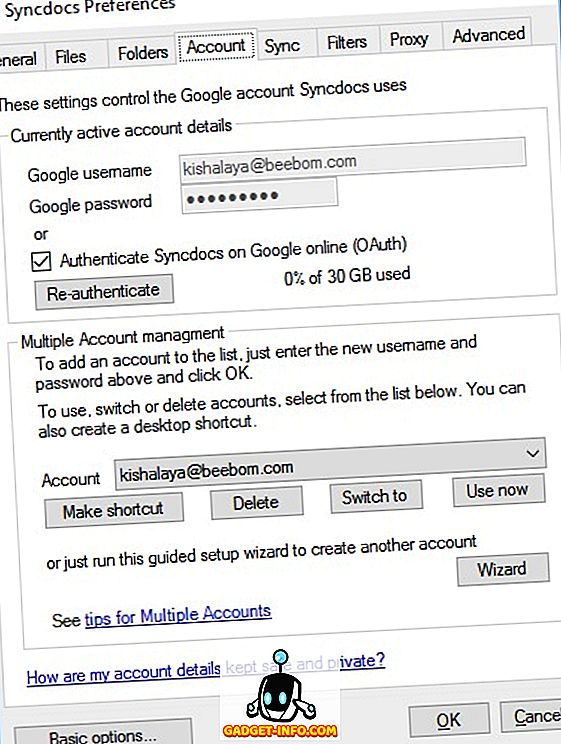
Syncdocsil on 14-päevane täisfunktsiooniline prooviversioon, mis maksab seejärel 19, 95 dollarit. Hiljutised programmi versioonid on varustatud ka lohistamise toega, mis lihtsustab failide üleslaadimist või allalaadimist. See ei ole nii täiuslik kui Odrive, kuid on suhteliselt kasutajasõbralikum ja ka odavam. Kuigi Syncdocsil on tasuta versioon, toetab see ainult kuni 10 000 faili ülekandmist, seega peate meeles pidama, et kui otsustate seda sageli kasutada.
Kasutage arvutis samaaegselt mitmeid Google Drive'i kontosid
Kuigi ametlik Google'i draivi töölaua klient ei toeta mitme konto samaaegset töötamist samal seadmel, saate seda teha oma arvutis ükskõik millise eelnimetatud programmi abil. Siiski peate meeles pidama, et nende programmide parimad võimalused on saadaval ainult nende tasulistes versioonides, kuigi tasuta versioonid võimaldavad teil käivitada ka mitu Google Drive'i eksemplari, kui see on kõige olulisem asi, mida sa ' otsite kolmanda osapoole Google Drive'i kliendist.
















